IMEI to skrót od International Mobile Equipment Identity, czyli kodu identyfikującego telefon. Zazwyczaj numer IMEI składa się z 15 cyfr, co pozwala na identyfikację podstawowych, ważnych informacji o telefonach iPhone na całym świecie . Każde urządzenie iPhone ma inny kod IMEI, co ułatwia jego identyfikację.
Sprawdzenie numeru IMEI iPhone'a pomaga zaktualizować wiele informacji o urządzeniu. W wielu przypadkach, gdy musisz kupić telefon, zwłaszcza starsze modele iPhone'a, używane lub importowane, możesz poznać dokładne informacje o urządzeniu, sprawdzając kod IMEI.
Sprawdzając numer IMEI iPhone'a, dowiesz się, czy urządzenie zostało aktywowane, czy nie, i czy jest nadal objęte gwarancją. To bardzo pomoże Ci w podjęciu decyzji o zakupie telefonu.
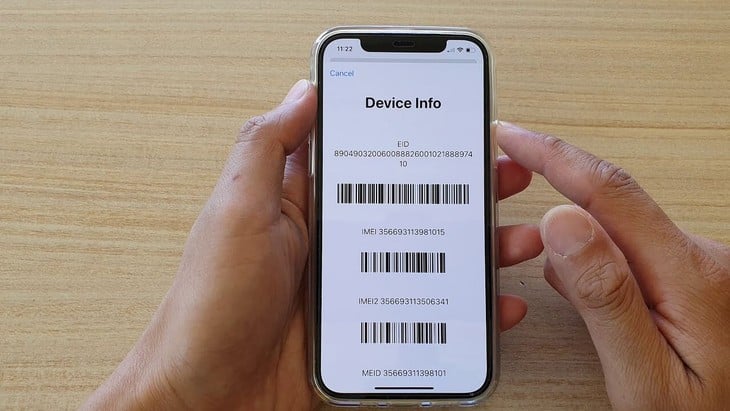 |
Wskazówki, jak szybko i dokładnie sprawdzić oryginalny numer IMEI iPhone'a |
Oto kilka wskazówek, jak szybko i dokładnie sprawdzić oryginalny numer IMEI iPhone'a:
Sprawdź IMEI iPhone'a za pomocą Ustawień
Oprócz sprawdzania IMEI według numeru telefonu, możesz to również zrobić w sekcji Ustawienia dostępnej w iPhonie.
Krok 1: Wybierz Ustawienia, a następnie Ustawienia ogólne.
Krok 2: Wybierz sekcję Wprowadzenie
Krok 3: Zostaną wyświetlone podstawowe informacje dotyczące Twojego iPhone'a. Przewiń w dół i znajdź sekcję IMEI, aby zobaczyć kod IMEI iPhone'a.
Sprawdź blokadę IMEI iPhone'a lub numer międzynarodowy
Aby sprawdzić blokadę IMEI lub numer międzynarodowy, wykonaj następujące czynności:
Krok 1: Otwórz aplikację do połączeń
Krok 2: Naciśnij *#06#
Krok 3: Kliknij przycisk „Zadzwoń”. Wyświetlony numer to numer IMEI iPhone’a.
Krok 4: Otwórz przeglądarkę internetową (Safari na iPhonie lub dowolną inną przeglądarkę)
Krok 5: Wejdź na stronę: IPhoneIMEI.info.
Krok 6: Następnie wprowadź numer IMEI
Jeśli Twoje urządzenie jest międzynarodowe, w polu Sim Lock pojawi się napis „Odblokowany”. Jeśli zobaczysz napis „Lock”, oznacza to, że weryfikacja IMEI IP wskazuje na blokadę iPhone’a.
Sprawdź tył iPhone’a (iPhone 7 i starsze)
W przypadku modeli iPhone 7 i starszych użytkownicy muszą jedynie spojrzeć na tył produktu, aby znaleźć 15-cyfrowy kod IMEI.
Sprawdź IMEI na tacce SIM (od iPhone'a 8 i nowszych)
Krok 1: Za pomocą narzędzia do wyjmowania karty SIM wyjmij tackę karty SIM z urządzenia.
Krok 2: W tym momencie użytkownik musi jedynie spojrzeć na tackę karty SIM, aby zobaczyć kod IMEI.
Sprawdź IMEI za pomocą Findera i iTunes na komputerze
Krok 1: Przejdź do appleid.apple.com.
Krok 2: Zaloguj się na swoje Apple ID, którego używasz na iPhonie. Aby zobaczyć kod, musisz się zalogować.
Krok 3: Kliknij Numer telefonu pod nazwą urządzenia, aby znaleźć i wyświetlić kod IMEI.
Źródło



![[Zdjęcie] Premier Pham Minh Chinh przewodniczy posiedzeniu Stałego Komitetu Rządowego w celu usunięcia przeszkód w realizacji projektów.](https://vphoto.vietnam.vn/thumb/1200x675/vietnam/resource/IMAGE/2025/10/06/1759768638313_dsc-9023-jpg.webp)


























































































Komentarz (0)